昨日辺りから次々と届き始めているらしく 各所でMacBook Pro到着のレポートが上がっており ご多分に漏れず当方にも昨日2016年11月19日夕方に発注していた MacBook Pro 13インチ 2016 late モデルが届きましたので到着時の様子など書き残しておくのも 備忘録として用立つ際もあれば一報をものしたく考えました。 使用レポートを求めれば本記事は然に非ずしてご寛恕願いたく思います。
アップル社に発注したのは続々と届き始めた面々も恐らくは様子を同じくするでしょう、 去る2016年10月27日、日本時間では日の変わった28日深夜の Hello, again イベントの直後でしたので様子をライブストリーミング配信で見て仮眠を取って朝打ち合わせに出掛ける前に アップル社のサイトから注文をしたのでした。
即断即決の理由
何故評判も出揃っていない新機種をネット配信された僅か数時間の動画で購入判断したかと問われれば 信頼感 の一言に尽きます。 本ブログにも配信した Windows XP機の終了とMacBook Air Mid 2013(11インチ)への移行 にはWindows機からMacに乗り換えた事由が様々挙げられていますが 今となってはWindowwも10となってOS上の問題は少なくなり 相変わらず機種選定には労力は必要ないものの 今回の新機種となれば決してコストは低廉なものではありません。 ただ此の記事に記された MacBook Air Mid 2013(11インチ) はなんのかんの言っても一番廉価なモデルでありながら 3年間此れと言う支障もなくきっちり仕事に用いるに応え稼がせてくれたのが強い信頼に繋がり 今回のリピート購入に繋がったという処です。 ジョナサン・アイブ氏インタビュー に言われるデザインのシンプルさは何も見た目に効用のあるだけではなく 構造の簡素さは丈夫さに繋がると思われ 斯くも頑丈な点もMacの美点に数え上げられるべきだとは常々思う処でもあります。
新機種を直ぐ様求めるには切実な事情もありました。 前使用機種のMacBook Airのストレージ不足です。 此の数ヶ月ストレージ不足に因る不自由さに度々泣かされて来ました。 一番廉価なモデルを購入したからには今となってはiPhoneの標準ストレージ容量と同様の 128GBしか備えないのは仕方のないものですが クラムシェルタイプでXcodeなどでプログラミングする環境としては足らないものと言わざるを得ません。 またiPhoneとの連携も考慮されたアップル社のエコシステム下のMacは便利この上ないものの iCloudフォトシステムに依って制限の外された撮影は留まるを知らず 知らず知らずに写真保存に必要な容量もストレージを圧迫しました。 此れを遣り繰りする際には様々な知見も得られ 其れ等は孰れまたブログに共有したいと思いますが 必然的に今回容量は大きなものを選択するべく判断労力は下がると言う変な利点もあったのは蛇足ながら記しておきましょう。
購入モデル詳細
今回購入したのは標題通りMacbook Pro 2016 Late 13インチですが 其の基本使用は以下となります。
アップルストアサイトですのでカスタマイズが効きます。 其の詳細は以下となります。
注文からはアップル社の準備が整うのを只管待つのみですが Apple IDでログインして注文していますので勿論登録メアドに都度連絡は届きますが 先立ってiPhoneの iMessage で都度状況が伝えられなどするのは初めてで面白く感じた処です。
配送状況
商品出荷のお知らせが届いたのは注文から17日経った今月15日でした。 其処からの配送状況の確認は追跡番号が添えられていましたのでヤマト運輸のサイトで出来ました。 状況推移は以下の如くです。
| 荷物状況 | 日 付 | 時 刻 | 担当店名 | 担当店 コード | |
|---|---|---|---|---|---|
| 経過 | 海外荷物 受付 | 11/15 | 10:49 | 上海支店(中国) | 640004 |
| 経過 | 海外発送 | 11/17 | 09:24 | 上海支店(中国) | 640004 |
| 経過 | 荷物受付 | 11/18 | 14:48 | ADSC支店 | 032750 |
| 経過 | 発送 | 11/18 | 14:48 | ADSC支店 | 032750 |
| 経過 | 作業店 通過 | 11/18 | 16:34 | 羽田クロノゲートベース | 032990 |
| 経過 | 持戻 (ご不在) | 11/19 | 15:25 | 浜松初生 センター | 052020 |
| 最新 | 配達完了 | 11/19 | 16:50 | 浜松初生 センター | 052020 |
発送の知らせは届いたものの3日間上海で足止めを喰った荷は日本に届けば速いものでした。 表中にはiPad以来お馴染みの 謎のADSC支店 なども含まれます。 船便でなく飛行機便であるのも知れる羽田では1日変化がありませんでしたのでやきもきしましたが 日が改れば荷は最寄りの配送所まで届いていました。 状況をサイトで知り得ていた上代引きの必要もあり在宅していたものの 持戻となったのはちょっとした行き違いがあったからで 連絡して周辺を一回りして直ぐに再訪してもらった次第。
開梱
宅急便コレクトにて代引きの料金を支払って労を労えば開梱です。 段ボールの保護を開いてパッケージが見えました。
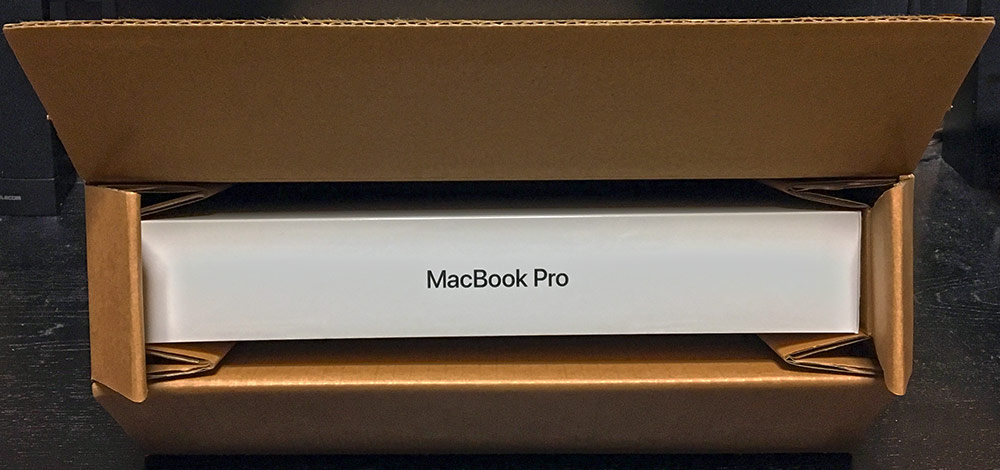
例によってアップル社の演出は期待を抱かせますが 白いコードがニョキニョキ部屋に這い回るくらいだともうお馴染みなのでどんどん剥いていきます。

起動しようと思い開くと自動でMacではお馴染みの起動画面になりました。
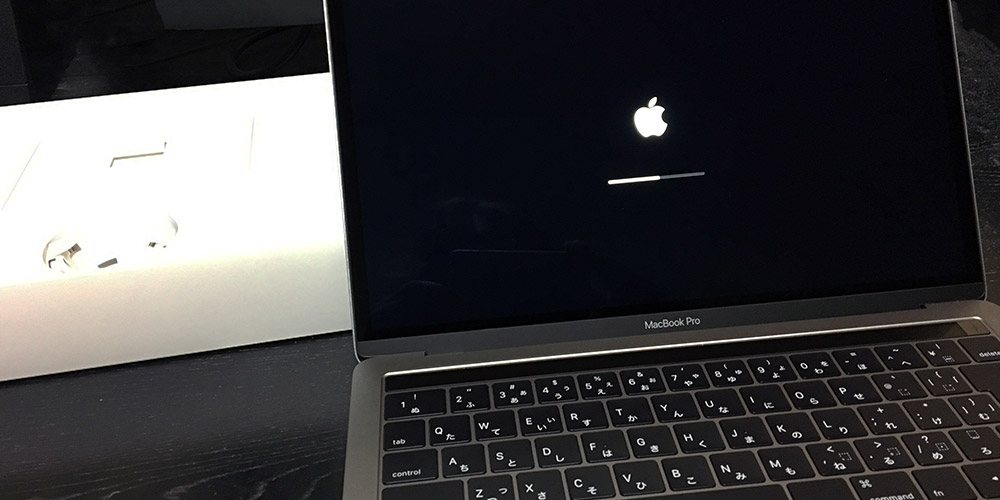
言語やリージョンなど促されるままに入力し初期設定を進めていくと思わぬ処でつまづいたのは 下の写真では左から4番目の画面の 本人確認 にてApple IDに於いて二重認証を利用していますので同じIDで登録の他端末に届く 認証コードを此処で入力しなければならないのですが4桁の異なる数字も 何故か確実にキーボードを押下しているにも関わらず同じ数字が繰り返されるばかり。

日本語入力のオンオフを繰り返したりコピーペーストなど矯めつ眇めつ入力を繰り返すと 何が原因かも分からぬため問題解決共有のならないのは申し訳ないながらも取り敢えず先に進めました。 iCloudの設定など済ませば最後に話題のTouch Bar右側の電源スイッチボタンでTouch IDの設定です。 iPhoneの設定でお馴染みの手法なので特に違和感も感じません。
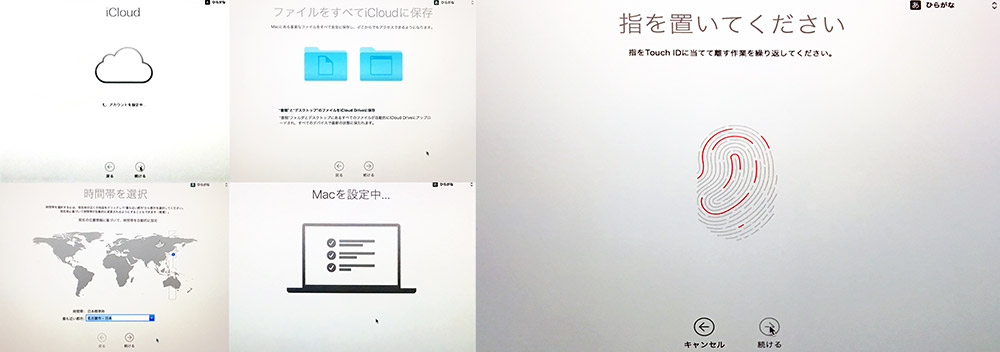
以上30分ほどで macOS Sierra にお目にかかれました。 取りも直さず Safari でインターネットに接続します。 勿論初期設定にはWi-Fiの設定も含まれておりインターネットに繋いでいなければ 初期設定も此れ等の不能ですので問題なく接続できました。
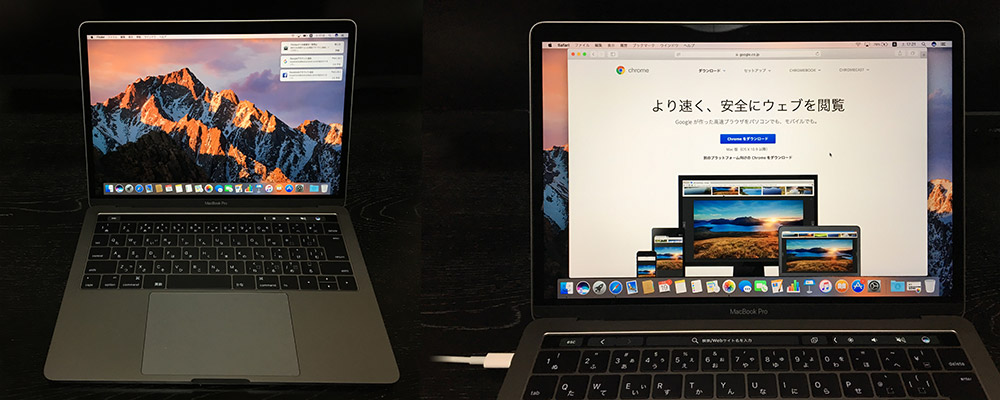
此の時点迄充電抜きで進められたのは最初に開いたときに自動起動し 初期設定を促されるのとセットなのだと思いますが此処で初めて充電ケーブルを繋いでみました。 ただ一点此の時点で充電のための MagSafe も USB Type-C に統一されたためにネットで話題に引っ掛かり問題とか大凡で接続可能な利便さの失われた問題などより LEDランプも失われたために充電終了を手軽に知り得ないのは困りものだと感じた処です。
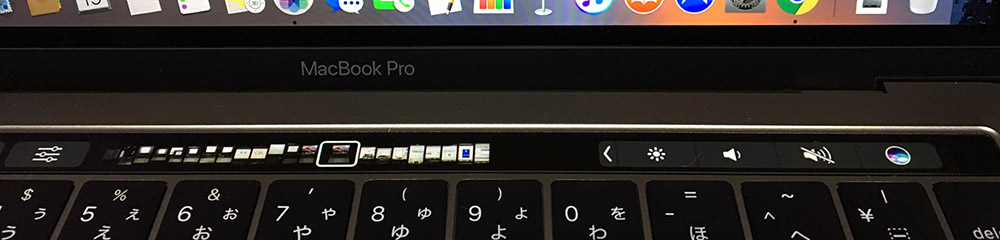
使用レポートを共有するのが目的の記事となり得ないのは未だ使い込んでもいないからで 取りも直さず少しく其れに似通った感想を語弊のあるだろうのを恐れず述べれば 現在大いに話題のタッチバーとキーボードについては 前者は利用する意識が出来ておらず 後者は打鍵に意識することもなく 即ち全く異なるベクトルで全く気になりはしません。
今ここ
初期設定時にApple IDの二重認証に置いて数字のコードが上手く入力出来ず難儀したこと、 iCloudフォト同期中に矢鱈アプリが落ちたこと、 最初にインストールしたGoogle社のWebブラウザ Chrome がシステム終了、再起動の際に引っ掛かり困惑するなどもありましたが 梱包を解いてから約30分ほどで使用可能な状態となり iCloudフォト及びDropboxの絶賛同期中です。 今後仕事に用いるためには Photoshop をインストールしスタイルシート編集のためにRuby系列の Compass 環境を整え更には Xcode も落としMacBook Airから環境を移す必要があると言った状況です。
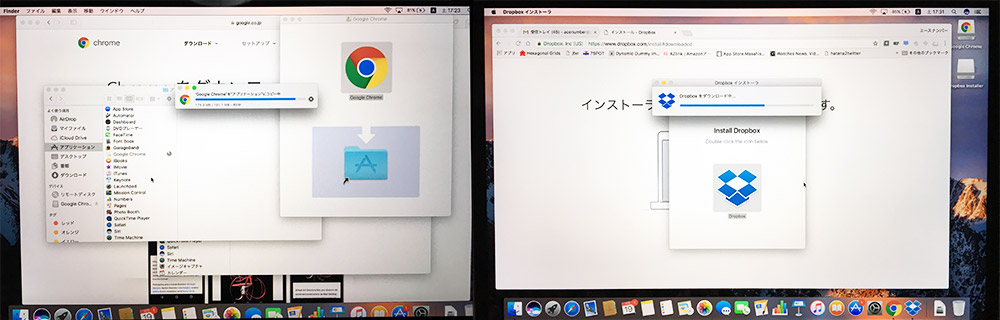

1件のコメント
コメントは受け付けていません。